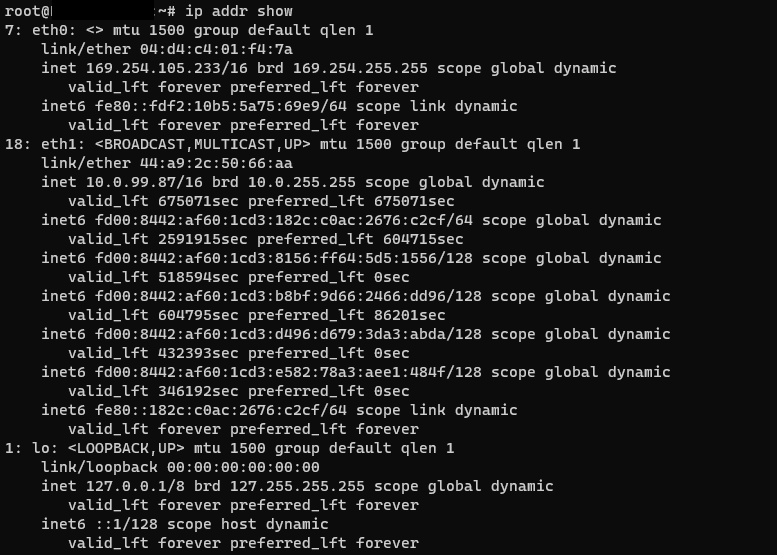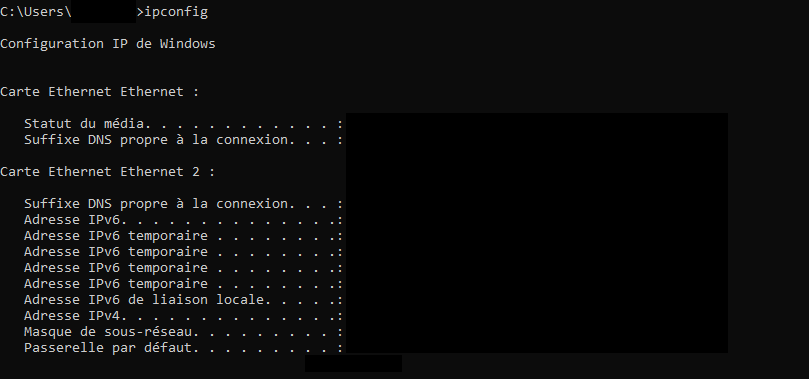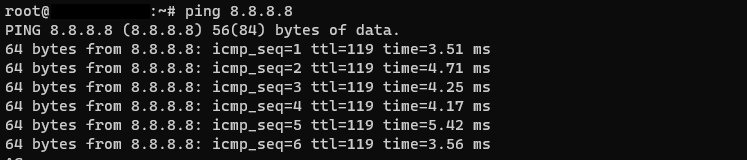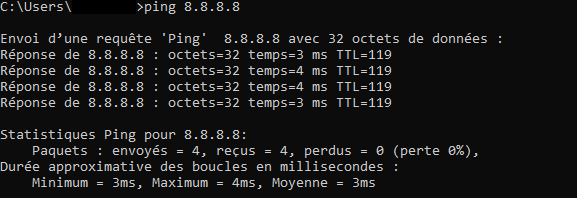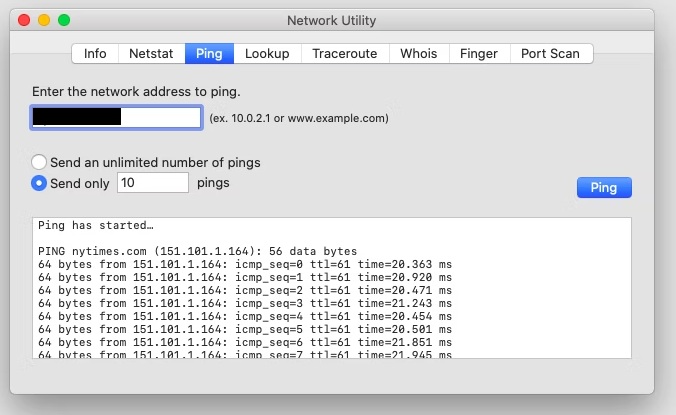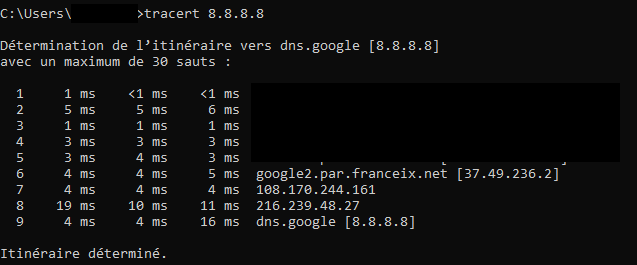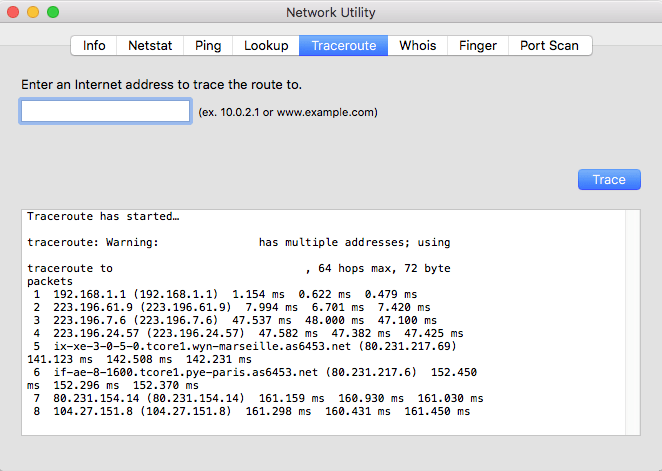Diagnostiquer un problème réseau
fr:Diagnostiquer un problème réseau en:Diagnosing a network problem
Introduction
Dans cet article, vous verrez comment réaliser un diagnostique réseau et des outils pour vérifier l'état de la machine.
Configuration Réseau
Nous allons voir différents outils nous permettant d'avoir toutes les informations réseau de la machine locale.
Linux
Sur Linux il est possible d'obtenir ces informations avec la commande ip par le terminal :
ip addr show
Cela nous donnera l'aperçu suivant :
Windows
Sur Windows, il faudra ouvrir le terminal de commande Windows et lancer la commande ipconfig comme précédemment.
ipconfig
Cela nous donnera l'aperçu suivant :
Mac OS
Sur Mac OS il est possible de voir ces informations directement par son interface.
Pour cela, choisissez le Menu Pomme > Préférences Système > Réseau.
Pour plus d'information sur la gestion de votre réseau sur Mac, voici un guide du support Apple : https://support.apple.com/fr-fr/guide/mac-help/mchlp1175/mac
Ping
Le ping est une commande de tester et vérifier l'accessibilité d'une machine à travers le réseau. Il faudra alors lancer cette commande ping suivi de l'IP ou du domaine souhaité comme il suit.
Linux
Sur Linux, il vous faudra ouvrir le terminal et lancer la commande suivante en remplaçant l'IP ou le domaine par celui désiré :
ping 8.8.8.8
Cela nous donnera l'aperçu suivant :
ping google.com
Cela nous donnera l'aperçu suivant :
Windows
Sur Windows, il faudra ouvrir le terminal de commande Windows et lancer la commande. Concernant l'invite de commande il est possible de l'ouvrir en faisant :
- Tapez Win + R, un fenêtre s'ouvrira pour exécuter le programme demandé, il faudra alors indiquer cmd.exe pour obtenir le terminal. - Il est aussi possible de chercher Invite de commande dans le menu Démarrer.
ping 8.8.8.8
Cela nous donnera l'aperçu suivant :
ping google.com
Cela nous donnera l'aperçu suivant :
Mac OS
Sur Mac OS il faudra utiliser l'application Utilitaire réseau et lancer l'outil Ping :
- Aller sur Finder, et lancer la recherche en cliquant sur la loupe située en haut à droite.
- Tapez Utilitaire de réseau et ouvrez-le.
Il est aussi possible de la trouver par ce chemin : /System/Library/CoreServices/Applications
Sinon pour les versions antérieures de Mac OS il est possible de trouver l'utilitaire ici : Finder > Applications > Utilities
- Allez sur l’option Ping, et remplissez le champ avec le domaine à tester ou l'adresse IP.
- Cliquez sur Ping.
Cela nous donnera l'aperçu suivant :
Traceroute
Un traceroute, ou tracert, est une commande permettant de suivre la route d'un paquet IP depuis votre machine locale vers la machine ou le domaine désiré.
Linux
Sur Linux, il vous faudra ouvrir le terminal et installer si cela n'est pas déjà le cas le commande traceroute :
apt install traceroute
Une fois celle ci installé, vous pourrez lancer la commande suivante en remplaçant l'IP ou le domaine par celui désiré :
traceroute 8.8.8.8
Windows
Sur Windows, il faudra ouvrir le terminal de commande Windows et lancer la commande tracert comme précédemment.
tracert 8.8.8.8
Cela nous donnera l'aperçu suivant :
Mac OS
Sur Mac OS il faudra toujours utiliser l'application Utilitaire Réseau et lancer l'outil Traceroute:
- Allez sur l’option Traceroute, et remplissez le champ avec le domaine à tester ou l'adresse IP.
- Cliquez sur Trace.
Cela nous donnera l'aperçu suivant :
Test de Vitesse
Ce test permet de vérifier et tester la vitesse de connexion de la machine locale.
Curl
Sur Linux le test le plus fiable est via un simple transfert de fichier, et de constater quel est le débit utilisé.
Pour cela, vous pouvez entrer les commandes suivantes :
- En Download
curl -o temp.iso https://bouygues.testdebit.info/1G.iso
- En Upload
curl -4 -o /dev/null -F "filecontent=@temp.iso" http://bouygues.testdebit.info
Speed Test
Sur Windows et Mac OS, il est possible de tester la vitesse de la connexion en passant par le navigateur.
Plusieurs sites peuvent fournir des diagnostiques, vous pouvez directement chercher sur Google Speed Test et lancer le test.